Keď spustíte prehliadač Google chrome, On ukazuje úvodná stránka predvolené nastavenie, pri ktorom je pole zvyčajne zobrazené vyhľadávač Google a zoznam najnavštevovanejších stránok. Podobné okno sa zobrazí pri spustení hlavnej (domovskej) stránky prehľadávača.
Ale v niektorých prípadoch nainštalované programy alebo vystavenie vírusom môže zmeniť úvodnú a domovskú stránku v chrome.
Ak chcete všetko vrátiť pôvodný stavalebo si prehliadač môžete prispôsobiť sami podľa pokynov nižšie.
Inštalácia hlavnej (domovskej) stránky v prehliadači Google Chrome
1. Otvorte prehľadávač a kliknite na tlačidlo „Prispôsobiť a spravovať prehliadač Google Chrome“ umiestnené v pravej hornej časti okna napravo od riadku na zadanie adresy.
 2. V zobrazenej ponuke vyberte položku „Nastavenia“.
2. V zobrazenej ponuke vyberte položku „Nastavenia“.
Mala by sa otvoriť karta s nastaveniami prehliadača Chrome. Navyše, ak bola otvorená prázdna karta, zobrazia sa na nej nastavenia a ak bola otvorená ľubovoľná stránka, nastavenia sa načítajú na novú kartu.
3. V časti „ Vzhľad„Začiarknite políčko vedľa Tlačidlo Zobraziť " Domovská stránka» ... Vďaka tomu sa v hornej časti panela zobrazí tlačidlo v podobe domu, pomocou ktorého sa v budúcnosti dostanete na hlavnú stránku prehliadača Google Chrome.
 4. Kliknite na odkaz „Zmeniť“, ktorý sa objavil po predchádzajúcom kroku. Malo by sa zobraziť okno, v ktorom musíte zvoliť položku „Ďalšia stránka“ a zadať adresu požadovaného webu. Predvolene je stránka Rýchly prístup nastavená ako domovská stránka. V tomto príklade sa domovská stránka zmenila na yandex.ru.
4. Kliknite na odkaz „Zmeniť“, ktorý sa objavil po predchádzajúcom kroku. Malo by sa zobraziť okno, v ktorom musíte zvoliť položku „Ďalšia stránka“ a zadať adresu požadovaného webu. Predvolene je stránka Rýchly prístup nastavená ako domovská stránka. V tomto príklade sa domovská stránka zmenila na yandex.ru.
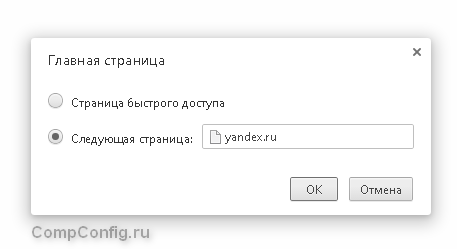
Teraz, keď kliknete na tlačidlo „Domov“, mala by sa otvoriť vyššie uvedená stránka.
Zmena úvodnej stránky v prehliadači Google Chrome
1. Rovnako ako v prvom príklade je potrebné otvoriť nastavenia kliknutím na tlačidlo „Konfigurovať a spravovať prehliadač Google Chrome“ a zvoliť položku „Nastavenia“.
2. Inštalácia domácnosti chrómové stránky existujú tri možnosti:
- V predvolenom nastavení je spustená stránka Rýchly prístup.
- Práce pokračujú z rovnakého miesta. Tých. pri štarte sa načítajú rovnaké karty, ktoré boli otvorené pri vypnutí prehliadača.
- Akákoľvek stránka, ktorá sa otvorí, keď spustenie google Chrome.

V tomto príklade urobíme zmeny pomocou 3. metódy.
3. Kliknite na odkaz „pridať“ oproti položke „Ďalšie stránky“. Toto by malo zobraziť okno Domovské stránky. V tomto okne môžete zadať jednu alebo viac webových stránok, ktoré sa po spustení prehliadača otvoria na samostatných kartách.
 Môžete tiež kliknúť na tlačidlo Použiť aktuálne stránky, čím do zoznamu pridáte všetky stránky, ktoré sú momentálne otvorené v prehliadači Google Chrome.
Môžete tiež kliknúť na tlačidlo Použiť aktuálne stránky, čím do zoznamu pridáte všetky stránky, ktoré sú momentálne otvorené v prehliadači Google Chrome.
4. To je všetko. Teraz môžete kliknúť na tlačidlo „OK“ a skontrolovať, ako sa zmenila úvodná stránka google chrome pri štarte.
Keď otvoríte prehliadač Google Chrome (Google Chrome), používateľovi sa ako prvá zobrazí úvodná stránka. Nie všetci bohužiaľ vedia, že túto veľmi úvodnú stránku je možné podľa potreby prispôsobiť. Nastavenie úvodnej stránky je obzvlášť vhodné pre tých používateľov, ktorí s prehliadačom vždy začnú pracovať, keď navštívia ten istý zdroj - napríklad zobrazia schránka alebo skúmate konkrétny spravodajský portál.
V tomto článku vám to prezradíme ako zmeniť úvodnú stránku v google chrome, a tiež vysvetlite, aké kroky by sa mali podniknúť, ak sú zavedené nainštalovaná stránka zrazu sa objaví ďalší.
Ako nastavím úvodnú stránku v prehliadači Google Chrome?
Obľúbená karta
Takže ak patríte k používateľom, o ktorých sme hovorili na začiatku článku, a to, že s prehliadačom začnete pracovať vždy tak, že navštívite ten istý portál, budete určite radi, ak sa práve tento portál pri spustení načíta automaticky. prehliadač bez toho, aby ste od nich vyžadovali nepotrebné gestá.
Ako však nastavíte svoj obľúbený portál ako svoju úvodnú stránku v prehliadači Google Chrome?
Postupujte podľa týchto pokynov:
2. V zobrazenom okne nastavení nájdite časť „Otvoriť pri štarte“, nastavte bod „oproti parametru„ Prednastavené stránky “a kliknite na tlačidlo„ Pridať “.

3. Pred vami sa objaví nové okno a v ňom oproti nápisu „Pridať stránku“ musíte uviesť adresu požadovanej úvodnej stránky.

4. Upozorňujeme, že môžete určiť viac ako jednu úvodnú stránku - my sme napríklad uviedli adresu vyhľadávacieho nástroja Google a hostovania videí na Youtube.
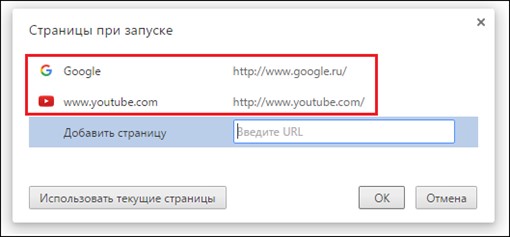
5. Teraz kliknite na „OK“ a uvidíte, ako bude vyzerať to, čo sme nakonfigurovali. Zatvorte prehliadač a znova ho spustite.
6. Vidíme, že sa načítali obe stránky - Google a Youtube, na prvom mieste je však vyhľadávací modul, pretože sme ho zadali na prvom mieste.

Ako ste už pravdepodobne uhádli, môžete nastaviť viac úvodných stránok, ktoré sa budú spúšťať v poradí, ktoré ste nastavili.
Možnosť otvorenia nainštalovanej úvodnej stránky môže byť užitočná nielen pre používateľov, ktorí sú zvyknutí začať s prehliadačom pracovať z toho istého portálu.
Na úvodnej stránke v prehliadači Google Chrome teda môžete nainštalovať skôr otvorené karty, teda tie karty, na ktorých sa skončila práca pri poslednom zatvorení prehliadača.
Ako to spraviť? Postupujeme podľa týchto pokynov:
1. Spustite prehliadač, nájdite ikonu troch vodorovných pruhov, kliknite na ňu raz ľavým tlačidlom myši a potom kliknite na položku „Nastavenia“.
2. V okne nastavení, ktoré sa zobrazí, vyhľadajte časť „Otvoriť pri štarte“ a nastavte „bod“ oproti parametru „Predtým otvorené karty“.

3. To je všetko! Je to hotové!
Nastavenie možnosti „Predtým otvorené karty“ bude veľmi užitočné pre tých, ktorí často zlyhávajú v prehľadávači. Všeobecne je Chrome dnes považovaný za jeden z najstabilnejších prehliadačov, ale ak ho preťažíte alebo máte veľmi slabý počítač, „pády“ sú nevyhnutné (tiež nezabudnite). Nastavením možnosti „Predtým otvorené karty“ sa nebudete musieť obávať skutočnosti, že weby, na ktorých ste pracovali v čase „pádu“, budú musieť hľadať znova - prehľadávač ich automaticky načíta.
Nová karta
Ako sme už teda zistili, svoje obľúbené weby a karty môžete nastaviť ako úvodné stránky, ktoré boli otvorené pri poslednom zatvorení prehliadača. Existuje však aj iná možnosť prispôsobenia, je vhodná pre používateľov, ktorí majú radi, ako sa hovorí, začínať od nuly.
Prehliadač môžete nakonfigurovať tak, aby po otvorení načítal prázdnu stránku, na ktorej môže používateľ zadať ľubovoľnú adresu podľa svojej nálady.

Ak chcete ako úvodnú stránku nastaviť prázdnu stránku, postupujte podľa pokynov:
1. Spustite prehliadač, nájdite ikonu troch vodorovných pruhov, kliknite na ňu raz ľavým tlačidlom myši a potom kliknite na položku „Nastavenia“.
2. V zobrazenom okne nastavení nájdite časť „Otvoriť pri štarte“ a nastavte bodku oproti parametru „Nová karta“.
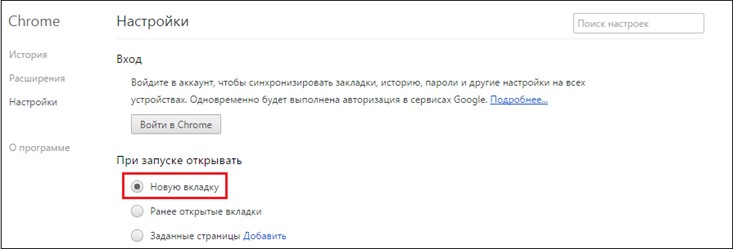
3. Hotovo!
Prišli sme na to, ako zmeniť úvodnú stránku v prehliadači Google Chrome, avšak ako bolo spomenuté na začiatku článku, úvodná stránka sa niekedy môže zmeniť aj bez nášho vedomia. Pozrime sa, prečo sa to deje a čo robiť?
Ako odstrániť úvodnú stránku v prehliadači Google Chrome?
Pred odpoveďou na otázku, čo robiť, stojí za to pochopiť, prečo sa úvodná stránka náhle zmenila.
Zvyčajne existujú iba dve možnosti:
- „chytil“ vírus a je hostiteľom vášho počítača;
- v priebehu inštalácie programu si nevšimli, že napríklad stránka jeho vývojárov sa „chce“ stať úvodnou stránkou vášho prehliadača, a s tým nechtiac súhlasili.
Teraz vlastne, čo robiť. Existujú 4 spôsoby, ako sa zbaviť tohto problému, zvážime všetky z nich.
Čistenie prostredníctvom nastavení
1. Spustite prehliadač, nájdite ikonu troch vodorovných pruhov, kliknite na ňu raz ľavým tlačidlom myši a potom kliknite na položku „Nastavenia“.
2. V zobrazenom okne nastavení kliknite na tlačidlo „Pridať“ oproti parametru „Prednastavené stránky“.


Čistenie pomocou resetu
1. Spustite prehliadač, nájdite ikonu rohu troch vodorovných pruhov, kliknite na ňu raz ľavým tlačidlom myši a potom kliknite na položku „Nastavenia“.

3. Prejdite do časti „Obnovenie továrenských údajov“ a stlačte tlačidlo „Obnovenie továrenských údajov“.

4. Zobrazí sa okno, v ktorom prehliadač Google Chrome vysvetlí, že keď operáciu potvrdíte, vymaže všetky nastavenia, ktoré boli v prehliadači predtým nastavené, v tomto okne kliknite na tlačidlo „Obnoviť“.
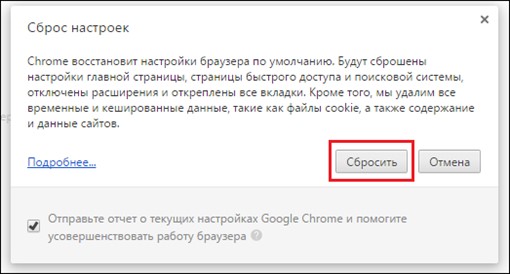
Čistenie pomocou skratky prehliadača
1. Kliknite pravým tlačidlom myši na odkaz Google Chrome a zvoľte „Vlastnosti“.
2. V okne, ktoré sa objaví, preskúmajte obsah parametra „Objekt“.

3. Po zadaní prípony „.exe“ by nemali byť žiadne nápisy.
4. Ak takýto nápis existuje, odstráňte ho a uložte nastavenia.

Dôležité! Ak skratka google Prehliadač Chrome je duplikovaný - na paneli úloh alebo v ponuke „Štart“ musíte pomocou všetkých skratiek vykonať vyššie uvedené kroky.
Čistenie systémom
1. Prejdite do priečinka „Tento počítač“ vyhľadávacia lišta napíšete „etc“, stlačte „Enter“.

2. Otvorte nájdený priečinok, v ktorom je súbor „hosts“.

3. Súbor „hostitelia“ by mal mať nasledujúci obsah, ak sa nižšie zobrazia nejaké ďalšie nápisy - odkazy - odstráňte ich a uložte zmeny.

Čo ak sa odstránená stránka zobrazí znova?
Jedna z vyššie uvedených metód by vám mala určite pomôcť pri odstránení dotieravej úvodnej stránky v prehliadači Google Chrome, ale čo keď sa po chvíli znova objaví?
V skutočnosti to nie je nič neobvyklé, najmä ak hovoríme o vírusu - koniec koncov ste odstránili následky problému, a nie samotného problému. Vírus bude neustále meniť vašu úvodnú stránku, kým ju neodstránite. Áno, stránku môžete samozrejme natrvalo odstrániť pomocou niektorej z uvedených metód, je však lepšie sa problému raz a navždy zbaviť - stiahnite si preto antivírus s novými databázami a vyčistite počítač.
Skúšobná verzia bezplatná verzia antivírus je možné stiahnuť dnes na webových stránkach akejkoľvek spoločnosti, ktorá si váži seba samého a špecializuje sa na vydávanie tohto druhu programov.
Samotný Google, pre prípad, že by sa Chrome zrazu začal správať podozrivo, odporúča nainštalovať si „Chrome Cleanup Tool“. Tento program prehľadá systém a odstráni malvér, ktorý dokáže manipulovať s prehliadačom bez vedomia používateľa, zatiaľ čo Google to sľubuje užitočné programy prístroj sa nedotkne.
Načítava tento nástroj jeden súbor extension.exe, dvojitým kliknutím naň spustíte kontrolu systému, podľa výsledkov ktorej vás program na výsledky kontroly upozorní a odporučí ďalšie kroky.
Výsledok
Teraz teda viete, ako zmeniť úvodnú stránku v prehliadači Google Chrome a čo robiť, ak sa náhle zmenila bez vášho vedomia. Dúfame, že náš článok bol pre vás užitočný a pokyny v ňom sú jasné!
V tomto návode vám ukážem, kde sa mení úvodná stránka prehliadača Google Chrome.
V poslednom návode na prácu s prehliadačom Google Chrome sme rozdelili panel expresov. Túto lekciu si môžete prečítať po kliknutí na tento odkaz. V tomto jednoduchom návode vám ukážem, ako môžete zmeniť úvodnú stránku, ktorá sa načíta okamžite po otvorení prehliadača.
Najskôr otvorte prehliadač Google Chrome a prejdite do jeho nastavení. Ak to chcete urobiť, v pravom hornom rohu kliknite na tlačidlo v podobe troch pruhov a potom z rozbaľovacej ponuky vyberte položku „Nastavenia“.
Pred vami sa otvorí nová karta s nastaveniami. Zaujíma nás blok nastavení „Počiatočná skupina“. Tu je nakonfigurovaná stránka, ktorá sa otvorí okamžite po spustení prehliadača Google Chrome.
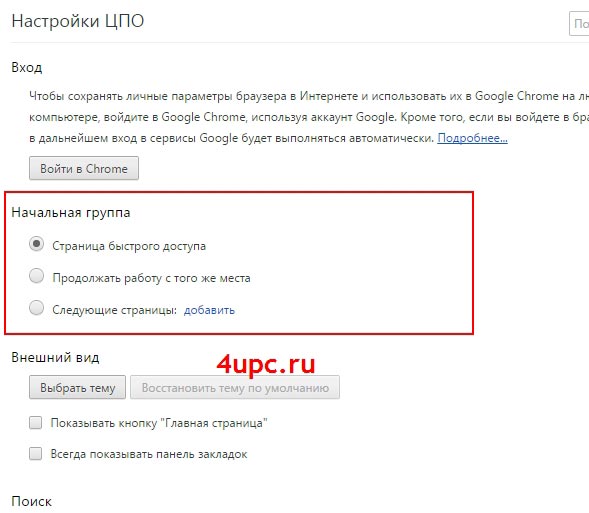
Prvá položka je „Stránka rýchleho prístupu“ - to je stránka so štandardnými záložkami prehliadača Google Chrome.

Položka „Pokračovať z rovnakého miesta“ znamená, že sa načítajú všetky stránky, ktoré boli otvorené v čase ukončenia programu. Položka „Ďalšie stránky“ vám umožňuje pridať jeden alebo viac webov do bootstrapu prehliadača Google Chrome. To je možné vykonať pomocou odkazu „pridať“.

Pred vami sa otvorí nové okno, do ktorého môžete pridať jednu alebo viac adries, ktoré sa otvoria pri spustení prehliadača Google Chrome. Adresu stránky môžete pridať prostredníctvom špeciálneho poľa. Adresy je možné zadávať aj pomocou tlačidla „Použiť aktuálne stránky“. Týmto spôsobom sa pridajú adresy, ktoré sú momentálne otvorené vo vašom prehliadači. Ak chcete stránku vymazať, jednoducho na ňu umiestnite kurzor myši a kliknite na ikonu krížika napravo od adresy. Na konci, keď ste zadali všetky potrebné adresy, musíte kliknúť na tlačidlo „OK“.
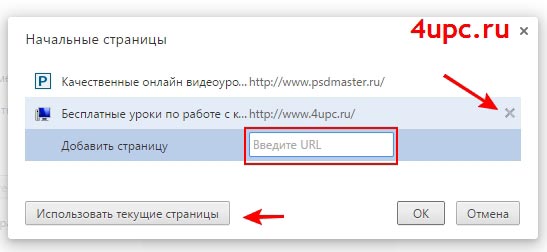
Hneď po spustení prehliadača Google Chrome sa vám zobrazia presne tie stránky, ktoré ste nainštalovali.
Nový TOP-projekt od spoľahlivého správcu, REGISTRÁCIA!
Neustále informujte sa o aktualizáciách stránok. Nezabudnite sa prihlásiť na odber kanála ty trúbka a skupina
Úvodná stránka je jedným z najdôležitejších nástrojov v každom prehliadači. Práve s ňou sa začína každé spustenie programu. Celkom prirodzene je tu často túžba urobiť z úvodnej stránky často navštevované alebo pre vás najzaujímavejšie stránky.
Ak chcete pochopiť, ako zmeniť úvodnú stránku prehliadača, prečítajte si nižšie uvedené odporúčania. Poskytujeme odporúčania pre najobľúbenejšie prehliadače - IE, Mozilla Firefox, Opera, Safari, Google Chrome.
Ako môžem zmeniť úvodnú stránku v prehliadači Internet Explorer?
Tlačidlo „Služba“ vám pomôže zistiť, ako zmeniť úvodnú stránku. Ak to chcete urobiť, otvorte kartu „Možnosti Internetu“ a potom položku „Všeobecné“. Tam nájdete pole s názvom „Domovská stránka“, kde musíte zadať požadovanú adresu. Môžete tiež zadať niekoľko adries naraz. V tomto prípade internet Explorer otvorí viac kariet súčasne.
- Ak chcete zmeniť úvodnú stránku na stránku, ktorá je práve otvorená, kliknite na tlačidlo „Aktuálne“.
- Po stlačení susedného tlačidla Domov sa predvolenou stránkou (napríklad stránkou telekomunikačného operátora) stane úvodná stránka.
- Tretie tlačidlo „Prázdne“ je potrebné, ak chcete zostať vôbec bez úvodnej stránky.
Po zmene stránky reštartujte prehliadač.
Ako môžem zmeniť úvodnú stránku vo Firefoxe?
- Na paneli s ponukami je tlačidlo „Nástroj“, potom by ste mali otvoriť možnosti „Nastavenia“ a „Všeobecné“.
- Políčko „pri spustení prehliadača Firefox“ vám umožňuje prispôsobiť domovskú stránku podľa vašich predstáv. K dispozícii sú tlačidlá „zobraziť domovskú stránku“ a „zobraziť prázdnu stránku“.
Ako zmením úvodnú stránku v Opere?
- Mali by sa postupne otvárať tieto karty: „Nástroje“, „Možnosti“ a „Všeobecné“.
- Pole „Domov“ bude obsahovať pole, kde stačí zadať adresu, ktorá vás zaujíma.
- Ak chcete, aby Opera pri každom spustení otvorila prázdnu stránku, stačí odstrániť adresu URL a uložiť zmeny.
Ako môžem zmeniť úvodnú stránku v prehliadači Safari?
- V pravom hornom rohu rozhrania programu je obrázok ozubeného kolieska. Kliknutím na ňu prejdete do ponuky zloženej z mnohých položiek. Zaujíma nás položka „Nastavenia“ a karta vo vnútri „Všeobecné“.
- Teraz môžete určiť domovskú stránku alebo ju zmeniť na aktuálnu. V navrhovaných nastaveniach môžete navyše definovať správanie prehliadača pri otváraní nových kariet a okien.
- Ak sa chcete zbaviť úvodnej stránky a pri spustení získať bielu obrazovku s adresným riadkom, zrušte začiarknutie políčka „ Domovská stránka„. Po vykonaní zmien, ktoré vás zaujímajú, ich nezabudnite uložiť.
Ako môžem zmeniť úvodnú stránku v prehliadači Chrome?
- Najskôr musíte prejsť do ponuky kliknutím na ikonu v pravom hornom rohu a výberom možnosti „Nastavenia“.
- Ďalej prejdite do sekcie „Vzhľad“ a kliknite na tlačidlo „Domov“.
- Začiarknite políčko „Zobraziť tlačidlo Domov“.
- Zmeňte existujúcu adresu v paneli s adresou na požadovanú.
Rozoberali sme, ako zmeniť úvodné stránky najpopulárnejších prehľadávačov. Tento článok sa zaoberá najnovšími verziami programov.
V situácii, keď potrebujete odstrániť úvodnú stránku, odporúčame vám prečítať si článok.
Dnes si veľa ľudí nedokáže predstaviť život bez „World Wide Web“, ale na vstup doň potrebujete internetový prehliadač (u bežných ľudí - prehliadač). Začínajúci používatelia často nepoznajú všetky funkcie tohto alebo toho programu. V našom článku sa dozviete odpoveď na otázku, či je možné fádnu štandardnú stránku nahradiť tou, ktorú chcete.
Zvážime štyri populárny prehliadača v prvom rade si povieme niečo o prehliadači Google Chrome. Ak chcete zmeniť úvodnú stránku, choďte do ponuky nastavení, stlačte dovnútra tlačidlo forma troch vodorovné pruhy v pravom hornom rohu okna programu. Zobrazí sa zoznam funkcií, kde musíte zvoliť položku „Nastavenia“. V ňom uvidíte riadok „Otvoriť pri štarte“ a pod ním - tri rôzne možnosti... Nás dovnútra v tomto prípade posledná je zaujímavá, konkrétne „Nastaviť stránky:“, mala by byť označená indikátorom vo forme bodky. Ďalej vpravo vedľa kliknite na hypertextový odkaz „Pridať“ - malo by sa hneď otvoriť malé okno, kde zadajte adresu webu, ktorá sa stane úvodnou stránkou, a kliknite na „OK“. Okrem toho môže byť v prehliadači Google Chrome potrebná aj takzvaná domovská stránka. Rozdiel medzi ním a domovskou stránkou je ten, že sa vyvolávajú stlačením tlačidla „Domov“ v ľavom hornom rohu, a nie spustením internetového prehliadača. Ak chcete nainštalovať túto funkciu, prejdite do ponuky „Nastavenia“ a začiarknite políčko pred položkou „Zobraziť tlačidlo„ Domov ““. Hypertextový odkaz „Upraviť“ sa zobrazí nižšie. Kliknite na ňu a otvorí sa vám okno, do ktorého zadajte požadovanú adresu a zmeny uložte pomocou klávesu „OK“.



Tento článok je relevantný pre najnovšie verzie programov. Pretože všetci vývojári postupne menia ponuku nastavení, dôrazne odporúčame aktualizovať prehliadač na najnovšia verziaJe to predsa úplne zadarmo.




